Не можете отключить автозапуск на Spotify на iPhone или Android? 5 исправлений!
«Spotify’s Autoplay» во многих отношениях предназначен для улучшения качества потоковой передачи музыки. В зависимости от ваших предпочтений или типа песен, которые вам нравятся, Spotify автоматически воспроизводит песни, чтобы вы могли наслаждаться музыкой в полной мере. Хотя это хорошо продуманная функция, не каждый может найти ее соответствующей своим предпочтениям. Именно по этой причине приложение для потоковой передачи музыки предлагает возможность отключить автоматическое воспроизведение. Недавно многие пользователи сообщили, что не могут отключить автозапуск в Spotify на iPhone или Android. Если эта проблема беспокоила и вас, следуйте инструкциям, чтобы решить ее.
Исправьте «Невозможно отключить автозапуск» в Spotify на Android и iOS.
Почему функция «Автовоспроизведение» не останавливается в приложении Spotify? Судя по нескольким жалобам, эта проблема является побочным продуктом классического программного сбоя. Таким образом, вы можете исправить это с помощью некоторых проверенных программных приемов.
1. Принудительно завершите приложение Spotify и перезапустите его.
Когда вы сталкиваетесь с разной проблемой, принудительное прекращение курения оказывается очень удобным. Таким образом, мы собираемся сделать ставку на решение этого вопроса.
- На iPhone проведите вверх от домашней панели, чтобы получить доступ к переключателю приложений, а затем проведите по карточке приложения Spotify, чтобы принудительно закрыть приложение.
- На устройстве Android проведите вверх от нижнего края экрана и удерживайте. Затем проведите пальцем вверх по карточке приложения Spotify, чтобы закрыть приложение.
2. Включите/выключите автозапуск.
Еще одно надежное решение, которое я бы рекомендовал вам попробовать, — это включить/отключить функцию автозапуска в приложении Spotify. В некоторых случаях простое обновление переключателя автозапуска может помочь избавиться от проблемы.
- Для этого откройте приложение Spotify -> коснитесь значка настроек в правом верхнем углу экрана -> Воспроизведение -> включите переключатель рядом с Автозапуск.
- Теперь перезагрузите устройство. После перезагрузки устройства отключите автозапуск.
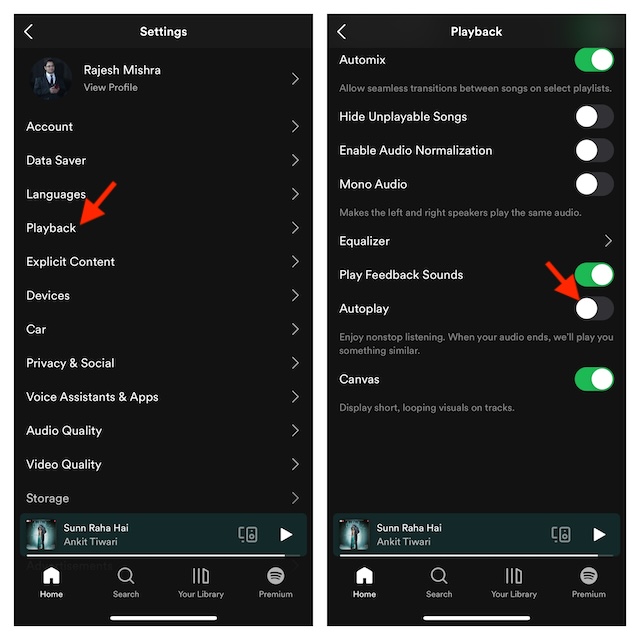
3. Обновите приложение Spotify на своем устройстве.
Если функция автозапуска по-прежнему не работает должным образом, попробуйте обновить приложение Spotify. Если проблема связана с программным сбоем, обновление приложения может помочь выполнить работу.
- Для этого запустите App Store/Play Store на своем устройстве -> найдите Spotify и обновите его как обычно.
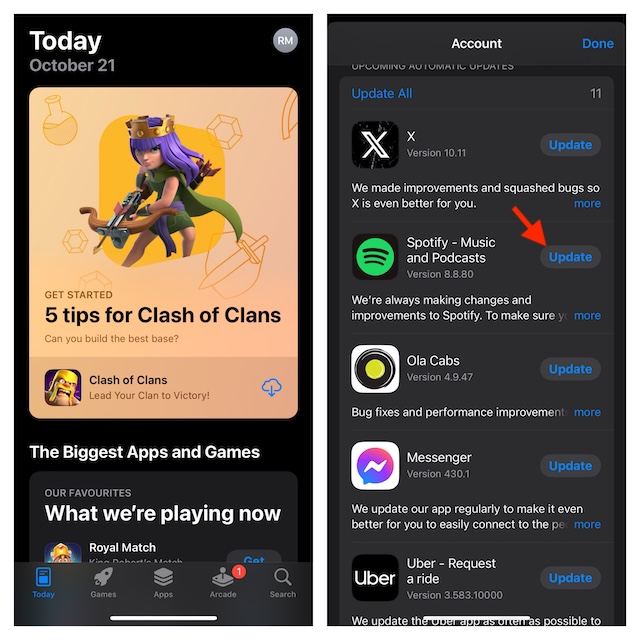
4. Очистить кеш Spotify
Если вы давно очистили кеш Spotify, это может быть причиной проблемы. Иногда простая очистка кеша возвращает неработающее музыкальное приложение в нужное русло.
- Просто запустите приложение Spotify -> коснитесь значка «Настройки» в правом верхнем углу экрана -> Хранилище -> Очистить кеш.
- Теперь запустите музыкальное приложение и включите один из ваших любимых треков. Будем надеяться, что функция автозапуска больше не сработает.

5. Удалите и переустановите Spotify.
Многим пользователям удалось решить проблему автозапуска в приложении Spotify, удалив и переустановив его. Следовательно, мы дадим шанс этому эффективному, но радикальному совету.
- Коснитесь и удерживайте значок приложения Spotify -> нажмите кнопку удаления и подтвердите.
- Затем откройте Play Store/App Store -> найдите Spotify, а затем установите музыкальное приложение.
Подведение итогов…
Вот и все! Надеемся, вы успешно отключили функцию автозапуска в приложении Spotify. Не стесняйтесь поделиться своими отзывами и решениями, которые пришли вам на помощь.
Читать далее: Профессиональные советы по исправлению того, как живые стикеры не работают в iOS 17 на iPhone/iPad






